2014.12.20: このページの情報は古いものです。
個人的な資料として残しています。
同じ話題の新しい情報はこちら→「PCで焼いたDVD-RがDVDプレーヤーで見れない・読めない時、考えられる原因は何か?」
以下、古い情報です。
PCで焼いたDVD-RやBD-Rが家庭用プレーヤーで見れない・読めない時、考えられる原因は何か??
またその逆にDVDレコーダーやDVDカムで録画した映像がPCで再生できないのは何故か?
と言うお話です。
これには様々な原因が挙げられますが、差し当たって思いつくもの、経験した事を中心にまとめておきます。
(DVD-R、DVD+R、DVD-RAM、RW等で、対応していないメディアを再生しようとした。。。というお話は論外ですよ(笑)
はじめに:海外のDVDが見れない、海外で日本のDVDが見れない場合
以下ページを参照して下さい。
日本のTV録画番組が海外で[見れない・再生出来ない]場合の原因と解決方法
国内と海外では、テレビ信号の方式や再生の規制方法などが異なり、海外のDVDを再生するには色々とクリアしなければならない事が沢山あります。
以下は、国内のPC・家電レコーダーなどの相性についての情報がメインです。
1.DVDがファイナライズされていない。
「ファイナライズ」というと、耳慣れない言葉に思えますが、要は「まだ追加書き込みが出来る状態」、「ディスクをクローズしていない状態」のDVD-R、DVD-RW等は、DVDを焼いた機器とは別のDVDドライブで再生、読み込みをしようとしても、全く読み込めない事象が発生する場合がある、という事です。
これはPCで作成したDVDビデオが見れない、DVDレコーダー等で録画したDVDビデオがPCで見れない、両方発生する可能性があります。
個人的な体験談では、DVDレコーダーやDVDカムで録画、使用メディアはDVD-RAMの組み合わせのものがPCに搭載されたDVD ドライブと相性が悪い気がします。
参考リンク
ファイナライズ-Wikipedia
2.PCでDVDビデオを作製したら、DVDプレーヤーで再生出来ない。
最近ではPC及びライティングソフト、DVDプレイヤー、共に対策を打った物が登場し、あまり聞かなくなりましたが、それでもよく発生するトラブルです。
DVDビデオをPCのDVDドライブに入れ、「エクスプローラー」から中身を確認すると、以下の様に見えると思います。

▲DVDビデオの中には、「AUDIO_TS」「VIDEO_TS」という二つのフォルダが存在し、「VIDEO_TS」フォルダの中には拡張子「.BUP」「.IFO」「.VOB」というファイルが合計10個前後入っています。
では、これを普通にデータのバックアップを取るようにドラッグ&ドロップでライティングソフトに読み込ませ、DVDを焼けばDVDビデオが完成するのかというと、実はそうではないのです。
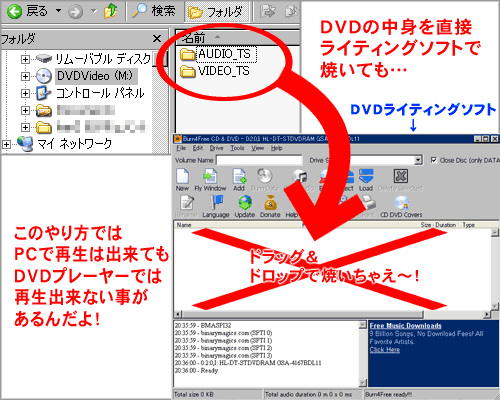
▲こんなやり方をしていたら、正しいDVDビデオは作れない。
もちろん、上記の方法でDVDを作成しても、PCなら普通にビデオとして再生できます。
DVDプレーヤーによっては、問題なく再生できます。
しかし、正式なDVDビデオは、上記のVIDEO_TS.BUP、VIDEO_TS.IFO、VTS_01_0.VOB、、、、という各ファイルが、DVD ディスクの内側から一定の規則に従って並んでいないとダメなのです。しかし、普通にPCのライティングソフトでDVDを焼くと、この順番がバラバラになってしまうのです。
DVDビデオを作る時は、まずイメージファイルを作ろう
イメージファイルとは、CUE形式や、ISO形式、MDS形式などがありますが、難しいのでいきなり覚えなくても大丈夫です。DVDビデオや音楽CDの約束事を忠実に再現したファイルの事です。
参考リンク:イメージファイル (image file)とは: - IT用語辞典バイナリ
とりあえず国際標準化機構で決められた規格で拡張子「.iso」で表されるものにDVDのファイルを変換し、そのISOファイルをDVDに焼けば、どのDVDプレーヤーでもDVDビデオが再生できるようになる筈です。
これからDVDビデオを作りたいと考えている方は、DVDに焼くファイルを直接ライティングソフトで焼こうとせず、一旦ISO形式(イメージファイル)に変換してから焼くようにしましょう。(データDVDの場合は直接焼いて大丈夫です)
イメージファイルを作るフリーソフト
以下にイメージファイルを作成できるフリーソフトを紹介します。
1.DVD Decrypter
言わずと知れたDVDコピー・バックアップ用のフリーソフトです。
DVDをコピーする際、ISO形式に一旦保存する事も可能です。
2.ImgTool Classic
結構扱いが難しいフリーソフトですが、イメージファイルを作るのに特化したフリーソフト。
ここでの説明は省きますので、気になる方は上記リンクを辿ってダウンロード方法、使い方をマスターしましょう。
3.DVDAuthorGUI-J
こちらはオリジナルでDVDビデオを作製する人用。
市販品真っ青のオリジナルDVDビデオも作成可能です。
作成したDVDビデオファイルをイメージファイル化できます。
おまけ.DAEMON Tools
イメージファイル化したDVDビデオや音楽CDのファイルを、「仮想ドライブ」として扱えるようになります。HDDの容量はそれなりに使ってしまいますが、よく見るビデオ、よく使う、聴くCDなど、イメージファイル化してHDD内に置いておくと、この「DAEMON Tools」でいつでも素早くアクセスできます。ソースネクストの「驚速xp」のメイン機能と同じ原理です。
1.2.は間違えていないのに、それでも再生できないDVDがある。
「1.ファイナライズされていないDVD」、「2.イメージファイル化せずに焼いたDVD」。。。これが別の機器で再生しようとして失敗する2大パターンです。
大抵上記2点が原因です。しかし、この二つを守っていても、何故か再生出来ないDVDビデオが出てきます。
私は時々オリジナルビデオを作製し、友人達に配る事があるのですが、、、、
10人~20人に一人、「再生できないんだけど。。。」と連絡を受けます。
原因が分かるまで随分時間がかかりました。
3.昔(2000~2003年頃)のパソコン用DVDビデオ作成ソフトは、DVD-Video規格に準拠していない!
大げさに書きましたが半分ホントです。はっきり言って大問題です、ハイ(´Д`;)
市販されているDVDビデオ作成ソフトで、正しい規格のDVD-Videoが作成出来ないのです。現在販売されているソフトでも、結構存在します。
どこがDVD-Video規格に準拠していないのか
DVDビデオというものは、映像部分はMPEG2と云う規格が採用されています。さらに細かい規格が定められていますが、大抵のDVD ビデオを作製するソフトは、最低限再生できるようルールを守っています。問題は音声部分です。
DVD-Video規格の音声は、正式にはLPCM、AC3の2つです。MPEG2オーディオ、DTS等、他にも色々な音声フォーマットに対応していますが、何に対応したDVDプレイヤーを作るかは、国によってマチマチです。
日本の場合、たまたまMPEGオーディオも標準フォーマットの範囲に入っているだけ。そして、AC3音声ファイルの作成ソフトを「販売」するには相当のマージンが必要だったので、DVDビデオ作成ソフトから外されたのでは?と推測しています。
参考リンク:DVD-Video - Wikipedia
国内で販売されるDVDビデオ作成ソフトの殆どはMPEG2オーディオを採用し、中にはMPEG1オーディオを採用しているものもありました。幸い国内で製造されるDVDプレーヤーはMPEG2オーディオやMPEG1オーディオに対応しているものが多く、どのメーカーの物を使っても問題になりません。
しかし、安い海外製のDVDプレイヤーで再生しようとすると、MPEGオーディオを使ったDVDビデオは、音声が出ない、再生されないと言ったハプニングに見舞われてしまいます。
MPEG1、2オーディオを使用したDVDビデオをお持ちの方は、今後DVDプレイヤーを買い換える場合、少なくとも国内メーカーのDVDデッキを購入しましょう。再生出来なくなる可能性があります。
そして、今後DVDビデオを作製する場合、MPEGオーディオはなるべく使わないようにしましょう。
現在私が知る知識の中で、「DVDビデオが、再生機が変わると再生されないトラブル」の発生原因は以上です。
この中に参考に出来る部分がありましたら幸いです。
では、良きDVDライフを!
4.リージョンコードの設定ミス(2008.01.06追記)
追記という程のモノでは無いかもしれませんが。。。。。。
自分でDVDビデオを作製したり、DVDビデオのバックアップを取る際、「リージョンコード」を変に設定したりしないようにしましょう。
日本国内のDVDプレイヤーで再生できるリージョンコードは「リージョンフリー」か「2」です。
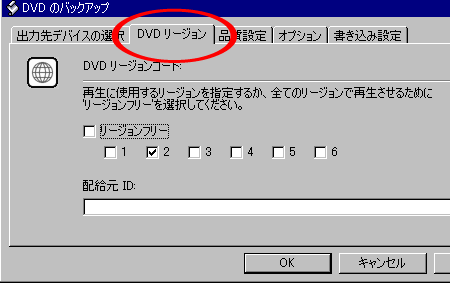
▲例)DVD Shrinkのリージョンコード設定ダイアログ
普通にDVDライティングソフトを使用していれば、ここがおかしくなる事はまずありませんが、設定を色々いじって、リージョンコードを変更していると、これが原因でDVDが再生出来なくなる事があります。
→このブログでリージョンコードを説明した記事
5.地デジ等、コピーワンスな素材(2008.01.06追記)
見れないDVDが、地デジ等のTV番組を録画した映像であった場合、録画したDVDレコーダー以外で再生出来ない場合があります。DVDプレイヤーが古く、コピーワンス素材に対応していない場合です。
「CPRM」、「VRモード」等、コピーワンスになっているDVDビデオは、コピーが出来ないだけでなく、対応していない古いDVDプレーヤーでは再生すらできません。PCに搭載されているDVDドライブでも同様で、コピーはおろか再生すら出来ません。
貧乏人だと地デジ番組を生で見れないだけでなく、録画したDVDさえ見れないのだと言う事ですね(;´ω`)
6.DVDプレーヤーのクリーニングを行っていない(2008.03.03追記)
メールやコメント欄で質問頂き、相談に乗っている中で、「DVDプレーヤーのレンズを清掃したら上手く行きました」、「もう一回焼いたら何故か上手く行きました」系統の解決が多いです。
上手く再生出来ない場合、まずはDVDプレーヤーのレンズをクリーニングし、DVD-R等のメディアには国産品を使い、再度チャレンジしてみる事をお勧めします。それだけで解決する事が多いようです。
7.DVDプレーヤーでDVD-RWが再生出来ない(2008.3.28追記)
2000年頃に販売されたDVDプレーヤーでDVD-RWが再生出来ない場合は、以下の原因も考えられるようです。
引用:録画したDVD-R/RWを再生できないDVDプレーヤ,ファームウエアに主因
8.DVD Flickを使用して作成したDVDビデオが、家庭用DVDプレーヤーで再生できない場合(2008.09.01追記)
コメント欄でryoさんと云う方とやりとりして分かった症状です。
dvd flickは、PCで扱える様々な動画を簡単にDVDビデオに出来る優れたフリーソフトですが、パナソニック製など一部家庭用DVDプレーヤーでは再生出来ない現象があるようです。
東芝製、Victor製、PS2などでは問題は起きないようですが、dvd flickを使用していて家庭用DVDプレーヤーで作成したDVDビデオは家庭用DVDプレーヤーとの相性で再生出来ない場合があると覚えておいた方が良いでしょう。
9.チャプターを99個以上つけている(2008.09.01追記)
チャプターとは、元々お芝居や小説の「1幕・2幕や1章・2章」を表す単語で、物語の区切りを表す単位です。DVDビデオでも2時間程度の映画に20~40のチャプターが区切ってあり、頭出しや早送りが行いやすいように設計されていますが、チャプターは99以下に設定しないと再生出来ないプレーヤーが殆どです。
dvd flick等のフリーソフトを使用していると、気が付かないうちに99以上のチャプターが設定されてしまいます。オーサリングをする前に、チャプター数が過剰にならないように調整しましょう。
10.昔はちゃんと家庭用機器で再生出来るDVDビデオが作れていた筈なのに、いつの間にか再生出来ないDVDビデオしか作れなくなった(2008.09.01追記)
当方の体験談ですが、Windows XP SP3をあてて以来、従来問題なく使えていたBurn4FreeやDeepBurnerといった定番のフリーのDVDライティングソフトが正常に作動しなくなりました。
Windowsのシステムをどこかしら変更した、または新しくソフトをインストールした後から再生出来ないDVDビデオしか作れなくなった場合は、ライティングソフトを一旦アンインストールして再起動、その後インストールしなおして見るか、別のライティングソフトをインストールして、DVDビデオを作成してみましょう。